MP3 파일이라고도 하는 음악 파일은 그 어느 때보다 인기가 높습니다. 수백만 명의 사용자가 ITUNES 및 Wal-Mart.com과 같은 사이트에서 매일 노래를 다운로드합니다. 사람들은 음악과 음악 다운로드를 좋아합니다. 거의 가득 찬 하드 드라이브에 음악 파일이 가득 차 있는 자신을 발견할 수 있습니다. 빠른 검색을 위해 이러한 모든 파일을 구성하는 방법이 궁금할 것입니다. 더 이상 걱정하지 마십시오. 이 모든 파일을 외장 하드 드라이브에 저장하고 주 컴퓨터의 하드 드라이브를 비울 수 있습니다.
외장 하드 드라이브 연결
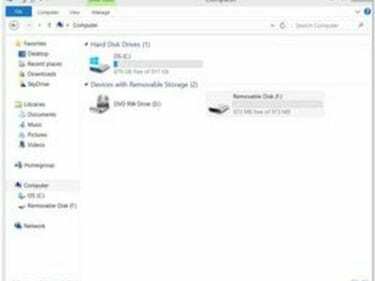
아직 연결하지 않은 경우 외장 하드 드라이브를 PC 또는 Mac의 USB 포트에 연결합니다. 컴퓨터는 드라이브에 문자("E:" 또는 "F:")를 할당합니다. Mac에서는 "데스크톱"에 드라이브로 나타납니다. PC에서는 "내 컴퓨터" 아래에 나타납니다. 음악 파일의 경우 파일을 저장할 수 있는 충분한 공간이 있는 외장 하드 드라이브가 필요합니다.
오늘의 비디오
"음악" 폴더 만들기
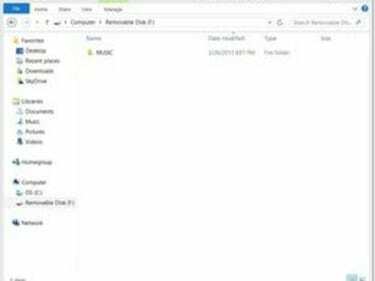
외장 하드 드라이브의 아이콘을 두 번 클릭하여 드라이브의 기본 폴더를 엽니다. 외장 드라이브에 새 폴더를 만들고 "음악"이라는 레이블을 지정합니다. 이것은 모든 음악/MP3 파일을 저장하기 위한 기본 폴더입니다. 음악, 재생 목록 및 기타 음악 관련 파일(팟캐스트 및 앨범 정보 파일)에만 이 폴더를 사용하십시오.
음악 파일 이동
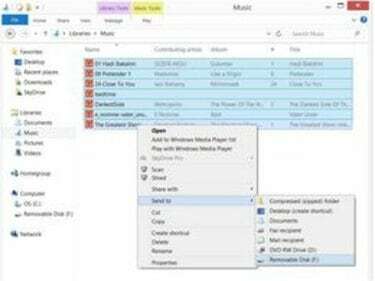
주 컴퓨터에서 음악 파일이 포함된 폴더를 엽니다. 이 폴더는 "내 음악" 또는 기본 컴퓨터의 유사한 문구일 수 있습니다. 모든 음악/MP3 파일을 선택하고 해당 파일을 외장 하드 드라이브의 "음악" 폴더로 "이동"합니다. 파일을 이동하면 이러한 음악/MP3 파일이 주 컴퓨터에서 외장 하드 드라이브로 제거됩니다. 이제 주 컴퓨터의 하드 드라이브에 더 많은 여유 공간이 생깁니다. 주 컴퓨터의 다른 폴더에 다른 음악 파일이 저장되어 있는 경우 이 단계를 반복합니다.
팁
지금이 음악을 분류하고 더 이상 좋아하지 않거나 원하지 않는 노래를 삭제할 때입니다. 새 음악을 다운로드할 때 기본 드라이브 대신 외장 하드 드라이브에 다운로드해야 합니다.




